Cómo añadir o poner un fondo transparente a una imagen con Gimp
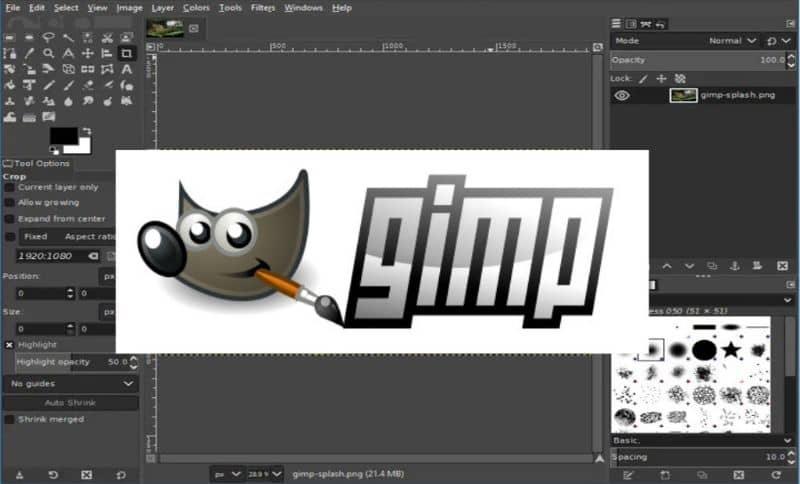
Los programas informáticos nos han ayudado grandemente a realizar tareas que antes parecían difíciles de una forma rápida y sencilla. Estos programas son creados para realizar tareas específicas.
Tal es el caso de los programas de edición de gráficos, anteriormente hacer trabajos de edición en imágenes era un trabajo muy complejo que no cualquier persona podía realizar. Pero en la actualidad gracias a la expansión tecnológica y el acceso a la información, se han creado herramientas al alcance de todos.
Hoy en día, es muy fácil tomar una imagen y realizar cualquier tipo de retoque o alteración que deseemos sin mucho esfuerzo. Gracias a que podemos descargar muchos programas especializados desde internet, los cuales son de ayuda para realizar estos trabajos.
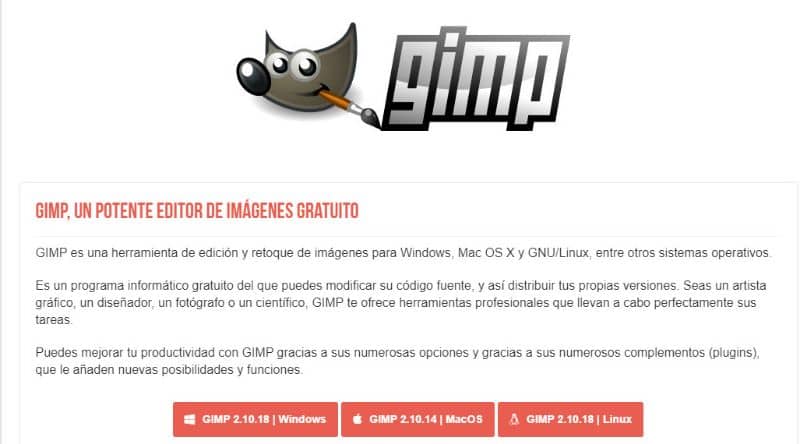
Pasos para poner un fondo transparente a una imagen con Gimp
Ya teniendo el programa descargado, procederemos con los pasos para colocarle el fondo transparente a una imagen. El primer paso que debemos hacer es abrir el programa Gimp.
Esperamos que abra, ahora debemos cargar la imagen a la cual le queremos quitar el fondo, seleccionamos la opción "Archivo" ubicada en la parte superior izquierda de la pantalla. Se desplegará una lista de opciones, donde debemos escoger la opción "Abrir".
Nos saldrá una pantalla con todos los archivos que tenemos en nuestro ordenador, buscamos el archivo de imagen que queremos editar lo seleccionamos y damos en "Abrir". El siguiente paso será quitar el fondo, para ello seleccionamos la opción "Capa", ubicada en la parte superior.
Seguidamente seleccionamos la opción "Transparencia" y después la primera opción "Añadir canal alfa". En la parte derecha de la pantalla podemos observar una serie de iconos, estos representan herramientas específicas, debemos seleccionar la "Barita mágica".
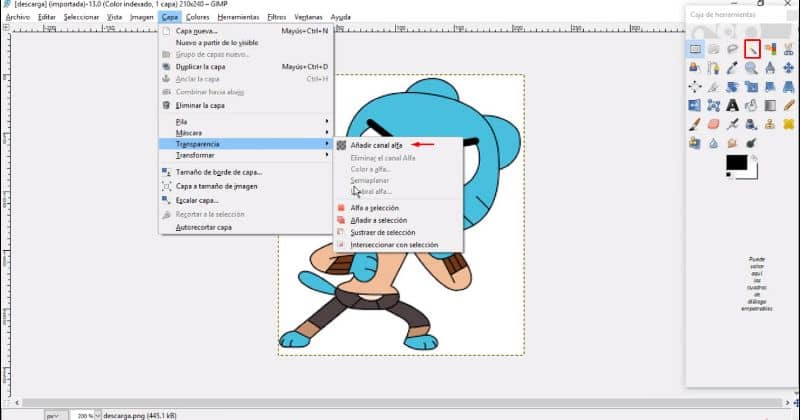
De esta manera, nos vamos hasta nuestra imagen y seleccionamos el fondo de la imagen, automáticamente se marcará el contorno de la figura. Ahora, nos vamos a las opciones de la parte superior y seleccionamos "Editar" y luego "Cortar".
Por último, debemos guardar el archivo, para ello seleccionamos "Archivo", después marcamos la opción "Exportar" como y cambiamos la extensión del archivo de png a gif. Damos clic en "Exportar" y Listo.
Finalmente, esperamos que este artículo le hay servido de ayuda. Sin embargo, nos agradaría conocer su opinión ¿Ha podido añadir o poner un fondo transparente a una imagen utilizando Gimp? Déjanos su respuesta en los comentarios.